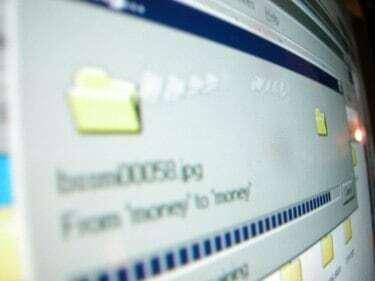
Si olvida guardar su trabajo, no necesariamente todo está perdido.
Si se corta la luz o accidentalmente se olvida de guardar su trabajo antes de salir de Microsoft Word, es probable que sienta una sensación de pánico, especialmente si el documento es importante. Puede pensar que el archivo se ha ido y tiene que empezar de nuevo, con la esperanza de que se le ocurra algo tan bueno como su primer borrador. Sin embargo, es posible que aún pueda encontrar el trabajo que perdió buscando en áreas específicas de su computadora.
Paso 1
Abra Microsoft Word para determinar si el programa recuperó automáticamente su documento. Si su software está configurado para guardar automáticamente su documento cada dos minutos, cuando se reinicia el programa, cualquier documento que no se guardó antes de cerrar, puede aparecer en la ventana de recuperación automática en el lado izquierdo de la pantalla. Haga clic en su documento y se abrirá el último archivo guardado. Sin embargo, todo lo que escribió después del último guardado automático desaparecerá, pero al menos no ha perdido todo el documento.
Video del día
Paso 2
Busque los archivos de recuperación automática manualmente si el panel de recuperación automática no apareció cuando abrió MS Word. Haga clic en el menú Inicio en la parte inferior de la pantalla de su computadora y haga clic en "Buscar". Algunos sistemas operativos tienen la opción de búsqueda como parte del menú Inicio. Busque "* .asd" para buscar los archivos recuperados. Si encuentra el archivo, abra Word y haga clic en "Abrir" en el menú. Busque en todos los archivos y localice el archivo que terminó en .asd. Haga clic en "Abrir" para ver su archivo. Si está utilizando Word 2002 o 2003, debe reiniciar su computadora después de hacer clic en "Abrir". Vuelva a abrir Word después de que su computadora se reinicie para ver el archivo recuperado.
Paso 3
Verifique sus archivos de respaldo. Si tiene seleccionada la opción "Crear siempre una copia de seguridad" en Word, es posible que pueda encontrar una copia de seguridad de su documento. Busque la ubicación donde guardó el documento por última vez. Busque la extensión .wbk. Si no hay ninguno, busque archivos con esa extensión en toda su computadora. Abra su archivo haciendo clic en "Abrir" en Word y busque la extensión .wbk en todos los archivos. Una vez que encuentre el archivo, haga clic en "Abrir".
Etapa 4
Busque en los archivos temporales en su computadora. Complete una búsqueda de archivos que terminen en la extensión .tmp escribiendo ".tmp "en el cuadro de búsqueda. Limite la búsqueda a fechas específicas en las que estaba trabajando en el documento. Si el archivo no aparece, intente buscar el "~. * "convención. En cambio, algunos archivos temporales tienen este formato. Si su documento está ahora en sus archivos temporales, deberá recuperar el documento dañado. Búscalo en Word. Haga clic en "Abrir y reparar" cuando lo encuentre.
Advertencia
Configure MS Word para guardar automáticamente su documento cada dos minutos. Además, configure Word para que siempre haga una copia de seguridad en caso de que ocurra algo mientras trabaja en un documento o si se olvida de guardar.


